U盘启动盘制作工具(PE特性:1,绝无捆绑任何软件的启动盘。2,支持LEGACY/UEFI双引导。4,一键装机手动注入usb3.0驱动和nvme补丁以及驱动)
开机出现reboot and select proper boot device剖析:
这种情况的发生大多都是由于我们的网卡启用了BOOT ROM芯片的引导功能,而且网卡带有PXE的引导芯片然后所导致的。最重要的是我们还设置了笔记本启动为网路启动,并处于第一启动项所以开机时会仍然联接DHCP服务器获取IP地址,才会造成系统开机要许久。PS:网络启动设置后表示从网路上的某台服务器加载系统,比如无盘网咖,就是这些情况。
开机出现reboot and select proper boot device缘由剖析及解决方式:
原因一:没有把系统引导硬碟设置为第一启动项
这时开机后会先从第一个设置启动,如果第一个设备不可引导或第一启动为PXE启动可能还会出现开机DHCP。
解决办法:1、开机的时侯迅速按F2键或delete键或F1键或Esc键步入BIOS(不同品牌的笔记本进BIOS的键盘可能不同),我这台机器是按del步入bios,进入bios后我们切换到Boot选项,检查Boot Option #1第一启动项第一启动项是否为硬碟,如下图所示;
2、如果第一启动项为PXE,我们回车后选择硬碟为第一启动即可,如下图所示;
6、这时我们再返回之后切换到Exit,点击Exit & Save Changes (也有可能是Save Changes and Reset或Exit Saving Changes,表示退出并保存)。也可以按按键上的F10保存,一般情况是f10,有些机器按F4保存,然后在弹出的窗口选YES即可,如图所示;
原因二:BIOS中设置的启动模式和分区类型不匹配.引导模式和分区类型匹配表
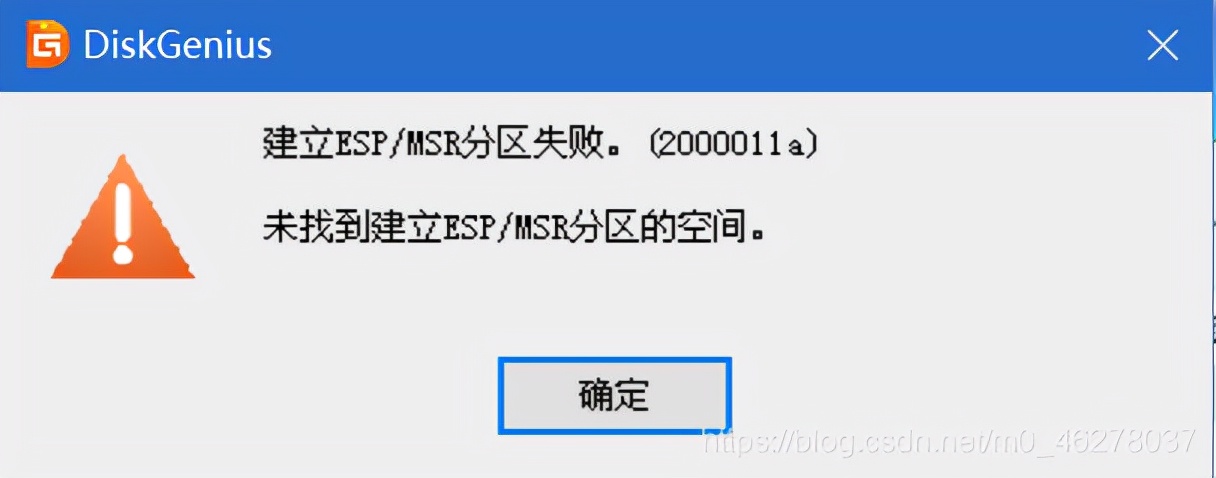
这样的情况通常都是出现在现今通常笔记本预装的win10系统,然后采用的是uefi引导,有些用户在改了legacy引导模式后硬盘分区类型没改成mbr,或是引导模式改成了uefi模式后磁盘分区类型没改成gpt分区造成。
解决方式:
第一种情况:启动模式为legacy时BIOS设置方式以及分区类型设置方式:这种模式设置后我们还可以将win10改成win7
这里我们己联想笔记本为例:
1、开机仍然按F2或(FN+F2)进入BIOS,按→方向键切换到Security,选择Secure Boot回车设置成Disabled,其英文意思是关掉“安全启动”,如果不关掉此选项,legacy传统模式引导不了系统,如下图所示;
2、转到Exit选项,把OS Optimized Defaults设置为Disabled或Other OS,意思是支持其它操作系统,如下图所示;
4、切换到Boot,把Boot Mode从UEFI改成Legacy Support传统引导,部分机器也可以采用uefi安装,但保险点还是改成传统模式,如下图所示;
5、再把Boot Priority设置成Legacy First,按F10弹出窗口选择yes回车;
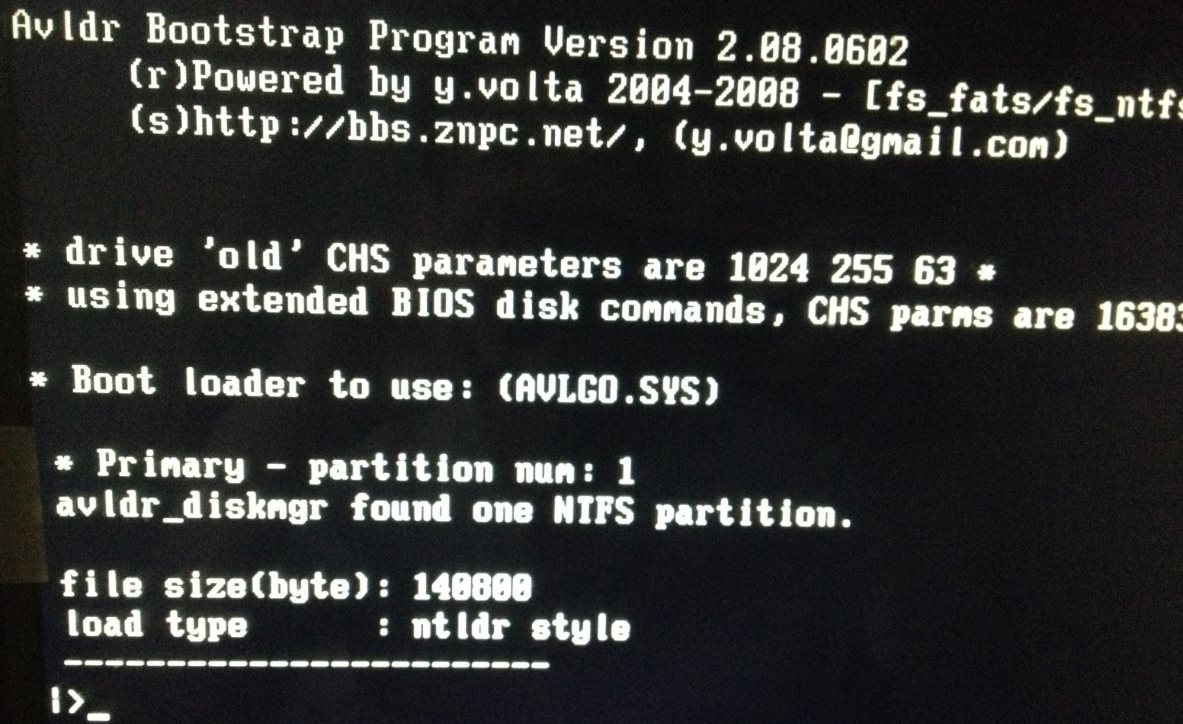
(注:改了legacy传统模式后,注意要将硬盘分区格式改成MBR的,可参考详尽GPT分区转MBR分区教程)
6、特别注意一下我们将uefi改成legacy引导后,分区也由gpt改成mbr后,在安装系统后这儿一定要将第一启动项设置为硬碟启动,因为有些机器同时支持uefi和legacy,可能出现有些机器第一启动项为uefi hdd引导时,而你的引导模式又为legacy时开机也会出现找不到An operating system wasn‘t found引导或开机出现reboot and select proper boot device,如下图所示;
第二种情况:是bios引导模式为uefi,分区类型为mbr,这样也会引导不了。这种情况都会出现开机从第二项PXE启动。
启动模式为uefi时BIOS设置方式以及分区类型设置方式:
我们同样的己联想笔记本为例:
1、开机仍然按F2或(FN+F2)进入BIOS,按→方向键切换到Security选择Secure Boot回车设置成Disabled,关闭安全启动,这里一定要记得关掉,如下图所示;
3、转到Exit,把OS Optimized Defaults设置为Disabled或Other OS;
4、切换到Boot,把Boot Mode从引导模式改成uefi,当然我们改了uefi引导模式后,注意硬碟分区类型也要对应的改成gpt安装系统后才会认别到启动项,然后我们再到启动项这儿将boot改成windows boot manager开头的启动项引导gpt分区系统,要不会出现开机找不到An operating system wasn‘t found引导或开机提示reboot and select proper boot device如下图所示;
这注意:bios引导模式假如改成uefi的,那么分区类型也要改成gpt:mbr分区改gpt分区教程
以上就是开机出现DHCP缘由剖析及解决方式全集,大家可以按以上步骤一个个剖析解决,一般都可以解决。更多教程请关注电脑系统城().






